Översikt
Din WhatsApp fungerar inte idag? Kolla bara här för att få hjälp och åtgärda felet, oavsett om din WhatsApp är nere, inte skicka / ta emot meddelanden, videosamtal inte visas eller inte ansluta till Internet.
Översikt
Din WhatsApp fungerar inte idag? Kolla bara här för att få hjälp och åtgärda felet, oavsett om din WhatsApp är nere, inte skicka / ta emot meddelanden, videosamtal inte visas eller inte ansluta till Internet.
WhatsApp, som en av de mest populära messenger-apperna i världen, har varit en del av livet.
Du kan använda den på Samsung-telefon, iPhone, Motorola, Windows-telefon etc. för att kommunicera med andra i världen.
Emellertid kommer problemen också med dess breda användning.
WhatsApp fungerar inte blir en vanlig fras som användare alltid säger när användare som du får problem med WhatsApp.
På den här sidan kommer vi att tillhandahålla universell hjälp, som kan hjälpa dig att lösa de vanligaste problem som inte fungerar med WhatsApp.
Vi har klassificerat de flesta problem som inte fungerar i 7 typer, men inte begränsat till de 7 typerna, och mer som inte fungerar problem och lösningar är välkomna att lämna i kommentarerna nedan.
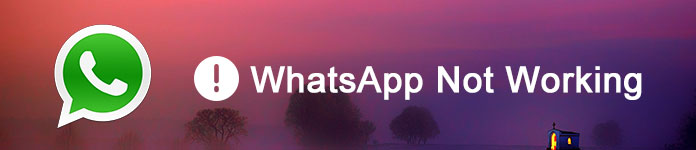
WhatsApp fungerar inte
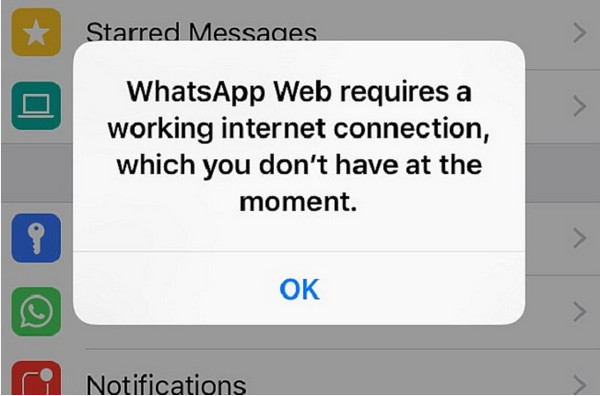
Om du har följande problem:
Kan inte ansluta till Internet.
Android ansluter inte till Wi-Fi.
Det går inte att ansluta till Internet på min iPhone.
WhatsApp fungerar inte på mobildata men arbetar på Wi-Fi.
.
Du kan vidta följande åtgärder för att lösa problemet.
1Gå till "Inställningar"> "Nätverk och Internet"> Växla till "Flygplansläge" på och av på din telefon.
2Gå till "Inställningar"> "Nätverk och Internet"> "Dataanvändning"> Växla till "Mobildata" på din telefon.
3Gå till din telefon, gå till "Inställningar"> "Nätverk och Internet"> "Appar och aviseringar"> "Appinfo"> "WhatsApp"> "Dataanvändning"> Aktivera "Bakgrundsdata".
4På din telefon, gå till "Inställningar"> "Nätverk och Internet"> "Wi-Fi"> Växla till Wi-Fi av och på.
5Anslut till olika Wi-Fi-hotspots.
6Aktivera Wi-Fi-vistelser för att slå på under viloläge.
7Starta om din Wi-Fi-router.
8Se till att du inte använder proxy- eller VPN-tjänst eftersom WhatsApp inte stöder dem.
9Kontakta din mobilleverantör för att se till att dina APN-inställningar är korrekt konfigurerade.

Om din WhatsApp lider av plötsligt slutat fungera eller krascha, bör du följa stegen för att fixa det:
1Starta om telefonen.
2Uppdatera WhatsApp till den senaste versionen som finns tillgänglig i Google Play Store eller App Store.
3Avinstallera WhatsApp, ladda ner och installera det på din telefon igen.
4Uppgradera ditt Android- eller iPhone-operativsystem till den senaste versionen som är tillgänglig för din telefon.
5Kontrollera WhatsApp live-status från dess officiella webnyheter för att se om servern har problem, eftersom WhatsApp inte fungerar kan orsakas av servern. Du kan inte lösa det själv utan WhatsApp-professorer. Du kan gå till Twitter, Facebook eller dess andra officiella sida för att kontrollera livenyheterna.
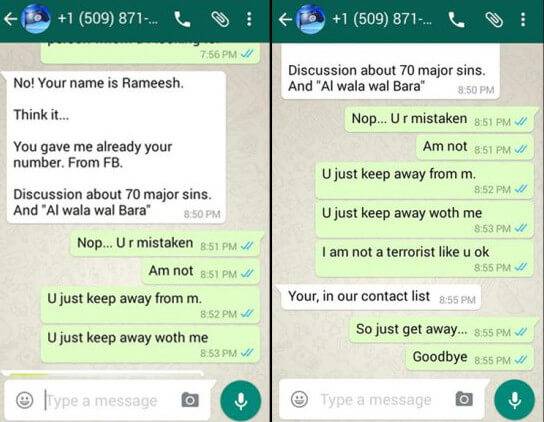
Följande är mest ställda frågor från WhatsApp-användare:
Mina meddelanden skickas inte på WhatsApp.
� WhatsApp tar inte emot meddelanden och aviseringar.
Varför skickar inte min WhatsApp meddelanden.
Om du har problem med att skicka eller ta emot meddelanden i WhatsApp kan du försöka fixa det genom åtgärderna nedan:
1Kontrollera din internetanslutning och se till att den har anslutits till Wi-Fi eller mobildata.
2Se till att bakgrundsdata inte är begränsade (på din telefon, gå till "Inställningar"> "Apps"> "WhatsApp"> "Dataanvändning".)
3Återställ appinställningar genom att gå till telefonens "Inställningar"> "Apps"> "Meny"> "Återställ appinställningar".
4Logga ut från WhatsApp Web från alla datorer.
5Avinstallera alla uppdragsmordare. Ibland kan uppdragsmannen stoppa appen från att ta emot meddelanden.
6Kontrollera kontaktblock på WhatsApp. Om du blockerar någon, kommer du inte att få någon information om WhatsApp, och vice versa. Bara avblockera kontakten på WhatsApp för att få ett meddelande igen.
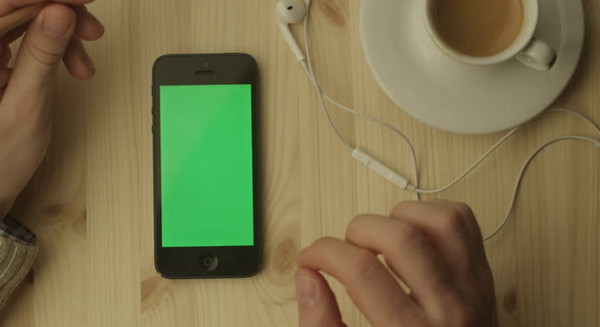
WhatsApp videosamtal fungerar inte, som nedan:
WhatsApp kan inte ringa ett videosamtal.
WhatsApp upplever ett grönt skärmproblem för videosamtal.
WhatsApp-videon spelas inte upp på min iPhone.
Jag kan inte ta emot ett inkommande videosamtal.
När du står inför problemet kan du:
1Starta om telefonen.
2Kontrollera din WhatsApp-plats.
WhatsApp-samtal är inte tillgängligt i vissa länder på grund av lokala bestämmelser. Så när du kan ringa ett videosamtal till någon, men någon inte kan hämta samtalet eftersom någon är i WhatsApp stöds inte land.
3Vänd dig till Wi-Fi
Om du för närvarande använder mobildata kan du bara försöka förvandla Internet till Wi-Fi, eftersom WiFi får en starkare Internet-anslutning.
4Kontrollera telefonens OS-version.
Videosamtal är tillgängligt på Android 4.1 och senare, och iOS 8 och senare. Kontrollera din telefonversion för att se om den stöder eller inte.
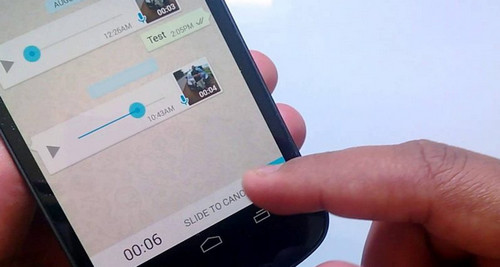
Om du inte kan ladda ner videor, foton eller ljudfiler på WhatsApp för att spela eller spara kan du prova lösningarna enligt nedan:
1Se till att din telefon har en bra internetanslutning.
2Se till att telefonens datum och tid är felaktigt inställda.
3Se till att din telefonlagring är tillräcklig.
4Om du kör en Android-telefon, se till att ditt SD-kort inte är inställt på läskläge.
5Starta om telefonen.
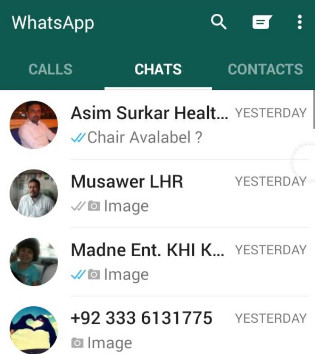
Du kan lägg till kontakter till din WhatsApp lista för delning av meddelanden, videor, musik och foton. Men när du hittar WhatsApp inte visar kontakter på din enhet, bör du hitta lösningarna enligt nedan:
1Stärka dina kontakter som "synliga" i WhatsApp adressbok och uppdatera sedan appen genom att rensa cache.
2Se till att kontakterna också använder WhatsApp. Annars kan WhatsApp inte upptäcka dina kontakter om de inte använder WhatsApp.
3Gå till fliken "Status" för att hitta dina kontakter eftersom "Kontakter / favoriter" har tagits bort till "Status".
4Se till att du ger tillståndet till WhatsApp för att aktivera den för att få åtkomst till telefonens kontakter.
5Se till att du sparar telefonnumren i de fullständiga internationella formaten om kontakterna har det utländska telefonnumret.
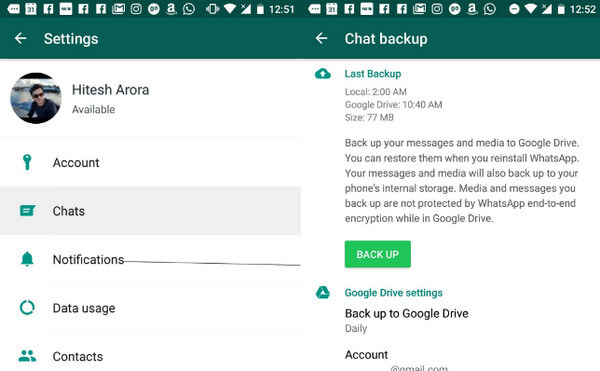
När du får en säkerhetskopia för din viktiga chatthistorik genom inbyggd funktion på WhatsApp, och vill överföra WhatsApp-filer till den nya iPhone , men du hittar ingen återställning från säkerhetskopian, du kan behöva gråta.
Håll bara tillbaka från dina tårar och följ sätten nedan för att lösa problemet.
1Kontrollera telefonlagring. WhatsApp kan säkerhetskopiera din chatthistorik och bilagor till din telefonlagring. Om lagringen inte räcker, kommer säkerhetskopian definitivt att vara ogiltig.
2Se till att du har gjort säkerhetskopian innan du avinstallerar WhatsApp.
3Kontrollera säkerhetsgränserna. Med WhatsApp kan du säkerhetskopiera 10,000 40,000 senaste meddelanden med media maximalt och upp till XNUMX XNUMX meddelanden utan mediebilagor.
4Skaffa ett WhatsApp-alternativ för säkerhetskopiering.
Denna lösning är valfri för dig. Det är bara bonusen.
WhatsApp sätter begränsningar för att få säkerhetskopiering av data och lämna ett okänt fel för att inte säkerhetskopiera filer, så du kan söka efter ett annat säkerhetsverktyg.
Aiseesoft Android Data Backup & Restore och iOS Data Backup & Restore är det exakta verktyget för dig.
Få mer information om hur du gör backup WhatsApp på Android.
Läs mer här för att säkerhetskopiera WhatsApp på iPhone.
Det här inlägget fokuserar huvudsakligen på de vanliga sju typerna av att WhatsApp inte fungerar. Du kan läsa och följa de föreslagna lösningarna för att fixa problemen bekvämt.
Visst är du välkommen att lämna allt du tycker är användbart på den nuvarande idésidan.